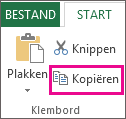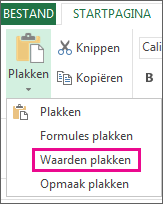Wanneer u een formule verwijdert, wordt ook het resultaat van de formule verwijderd. Als u de waarde niet wilt verwijderen, kunt u in plaats daarvan alleen de formule verwijderen.
Een formule verwijderen
-
Selecteer de cel of het celbereik met de formule.
-
Druk op Delete.
Een formule verwijderen, maar de resultaten behouden
Hiervoor kopieert u de formule en plakt u vervolgens in dezelfde cel met behulp van de optie Waarden plakken.
-
Selecteer de cel of het celbereik met de formule.Als de formule een matrixformule is, moet u eerst alle cellen selecteren in het celbereik dat de matrixformule bevat:
-
Selecteer een cel in de matrixformule.
-
Selecteer op het tabblad Start in de groep Bewerken de optie Zoeken & Selecteren en selecteer vervolgens Ga naar.
-
Selecteer Speciaal.
-
Selecteer Huidige matrix.
-
-
Selecteer op het tabblad Start in de groep KlembordKopiëren
-
Selecteer op het tabblad Start in de groep Klembord de pijl onder Plakken
Een matrixformule verwijderen
Als u een matrixformule wilt verwijderen, moet u alle cellen in het celbereik met de matrixformule selecteren. U doet dit als volgt:
-
Selecteer een cel in de matrixformule.
-
Selecteer op het tabblad Start in de groep Bewerken de optie Zoeken & Selecteren en selecteer vervolgens Ga naar.
-
Selecteer Speciaal.
-
Selecteer Huidige matrix.
-
Druk op Delete.
Een formule verwijderen, maar de resultaten behouden
-
Selecteer de cel of het celbereik met de formule.
-
Selecteer Start > Kopiëren (of druk op Ctrl+C).
-
Selecteer de pijl Start > onder Plakken > Waarden plakken.
Meer hulp nodig?
U kunt altijd uw vraag stellen aan een expert in de Excel Tech Community of ondersteuning vragen in de Communities.